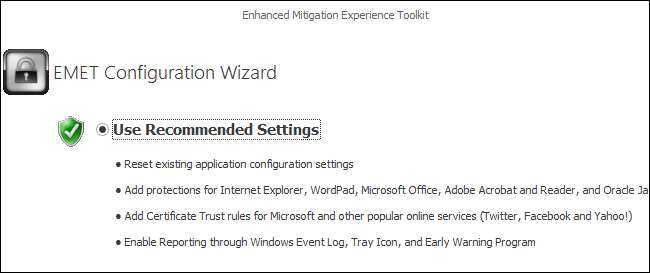
Slechts één geldprijs werd niet opgeëist op Pwn2Own 2014. Alle grote browsers werden gehackt, maar hackers konden de hoofdprijs van $ 150.000 niet claimen voor het hacken van IE 11 beveiligd met EMET. Beveilig vandaag nog uw eigen pc met EMET.
Microsoft richt EMET meer op systeembeheerders, maar elke Windows-gebruiker kan EMET gebruiken om snel een aantal extra beveiligingsfuncties in te schakelen zonder speciale kennis. Deze tool kan zelfs helpen beveiligen verouderde Windows XP-systemen .
Bijwerken : EMET is stopgezet, maar Exploit Protection is ingebouwd in Windows 10 .
Snel populaire applicaties beveiligen
Download de Enhanced Mitigation Experience Toolkit (EMET) van Microsoft en installeer het. Selecteer de optie Aanbevolen instellingen gebruiken om aanbevolen instellingen in te schakelen om veelgebruikte programma's zoals Internet Explorer, Microsoft Office, Adobe Reader en de onveilige Java-plug-in .
Start vervolgens de EMET GUI-applicatie vanuit uw Start-menu of Startscherm. Klik op de knop Importeren in de linkerbovenhoek van het scherm.
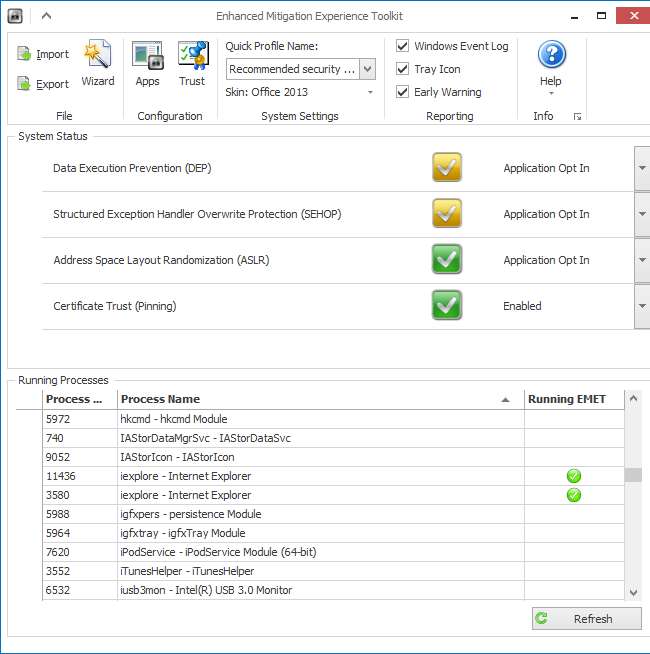
Selecteer het bestand Popular Software.xml dat bij EMET is geleverd en importeer het. Dit bestand voegt extra regels toe om populaire programma's van derden, zoals Firefox, Chrome, Skype, iTunes, Photoshop, Thunderbird, Opera, Google Talk, Pidgin, VLC, WinRAR en 7-Zip, te helpen beschermen.
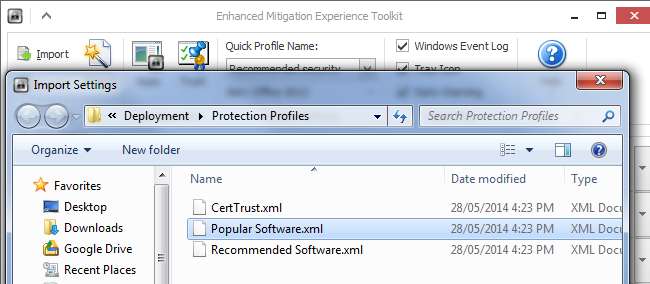
U kunt de regels die op uw systeem zijn geïnstalleerd, bekijken door op de knop Apps onder Configuratie in het lint bovenaan het venster te klikken.
Uw computer zou nu veiliger moeten zijn. Lees verder als u wilt weten wat EMET precies doet en hoe u uw eigen regels kunt maken.
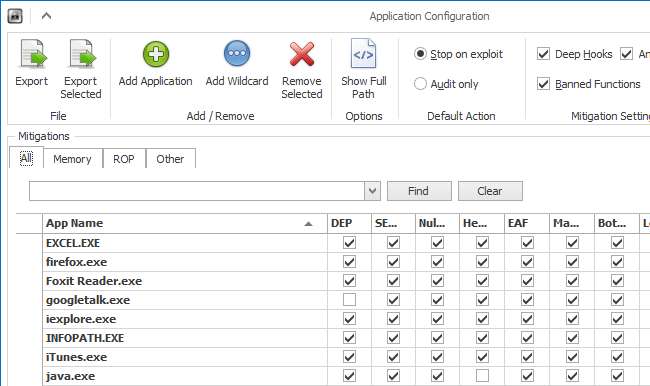
Hoe werkt EMET?
VERWANT: Waarom de 64-bits versie van Windows veiliger is
Toen Microsoft begon met het serieus nemen van beveiliging met Windows XP SP2, begonnen ze beveiligingsfuncties toe te voegen waarvan applicaties konden profiteren. Met Data Execution Prevention (DEP) kan het besturingssysteem bijvoorbeeld bepaalde delen van het geheugen markeren als niet-uitvoerbare gegevens. Als een aanvaller misbruik maakt van een kwetsbaarheid voor bufferoverloop in een toepassing en probeert code uit te voeren vanuit een sector die is gemarkeerd als gegevens, zal het besturingssysteem deze niet uitvoeren. Randomisatie van adresruimte-indeling (ASLR) randomiseert de locaties van applicaties en systeembibliotheken in het geheugen - een aanvaller kan geen betrouwbare exploits creëren die ervan afhankelijk zijn precies te weten waar bepaalde code zich in het geheugen bevindt. Dit zijn slechts enkele van de functies waarmee moderne versies van Windows programma's kunnen gebruiken. Ze helpen een systeem te beschermen tegen misbruik, zelfs als aanvallers een beveiligingslek in een toepassing vinden.
Windows schakelt deze functies standaard in voor zijn eigen systeemprogramma's. Applicatieontwikkelaars van derden kunnen er ook voor kiezen om ze in te schakelen voor hun eigen applicaties. Deze functies zijn echter niet standaard ingeschakeld voor elk programma - ze kunnen problemen veroorzaken, vooral bij oude en verouderde programma's. Voor maximale compatibiliteit voert Windows applicaties uit zonder deze beveiligingsfuncties, tenzij ze er oppervlakkig om vragen.
EMET biedt een manier om DEP, ASLR en andere beveiligingsfuncties in te schakelen voor applicaties die er niet specifiek om vragen. Het is geen meegeleverde Windows-functie omdat het mogelijk sommige programma's kan beschadigen en de meeste Windows-gebruikers niet weten hoe ze dergelijke problemen kunnen oplossen.
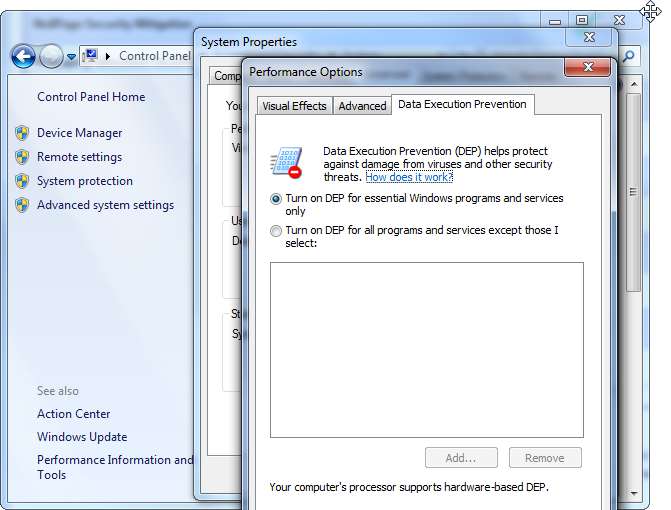
Vergrendel andere applicaties
Met EMET kunt u zelf meer beveiligingsfuncties activeren. U kunt bijvoorbeeld op het vak Snelle profielnaam klikken en Maximale beveiligingsinstellingen selecteren. Hierdoor wordt DEP voor alle applicaties ingeschakeld en wordt Structured Exception Handler Overwrite Protection (SEHOP) ingeschakeld voor applicaties die er niet specifiek voor zijn afgemeld.
U bent vrij om de systeembrede instellingen aan te passen door de instellingen onder Systeemstatus ook zelf aan te passen.

Om een specifieke toepassing te helpen beschermen, klikt u er met de rechtermuisknop op in de lijst met actieve processen en selecteert u Proces configureren. U kunt verschillende regels instellen om het te vergrendelen. Voor technische informatie over wat elke beveiligingsfunctie precies doet, klikt u op Help> Gebruikershandleiding in EMET.
Deze beveiligingen zijn niet standaard ingeschakeld, omdat ze ertoe kunnen leiden dat sommige applicaties niet correct werken. Als een applicatie kapot gaat, ga dan terug naar EMET, schakel bepaalde beveiligingsfuncties ervoor uit en kijk of de applicatie werkt. Als u een systeembrede instelling hebt gewijzigd en een toepassing werkt niet meer correct, wijzigt u de systeeminstelling terug of voegt u een speciale uitzondering toe voor die toepassing.
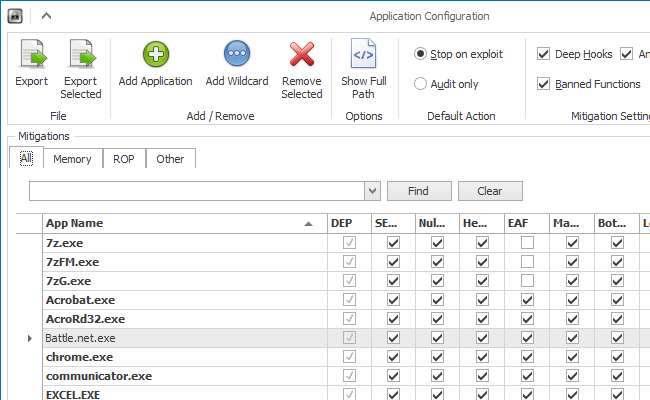
Netwerkbeheerders kunnen EMET gebruiken om te testen of een toepassing werkt, de regel exporteren en deze vervolgens importeren op andere pc's waarop EMET wordt uitgevoerd om hun geteste regels uit te rollen. Gebruik de opties Exporteren of Geselecteerde exporteren om regels te exporteren die u heeft gemaakt.
Als we geluk hebben, is EMET het soort functie dat we standaard in toekomstige versies van Windows zullen zien ingebouwd om de beveiliging te vergroten. Microsoft zou standaardregels kunnen leveren die goed werken en deze automatisch kunnen bijwerken, net zoals ze vandaag de dag regels bieden voor populaire applicaties van derden, samen met EMET.







